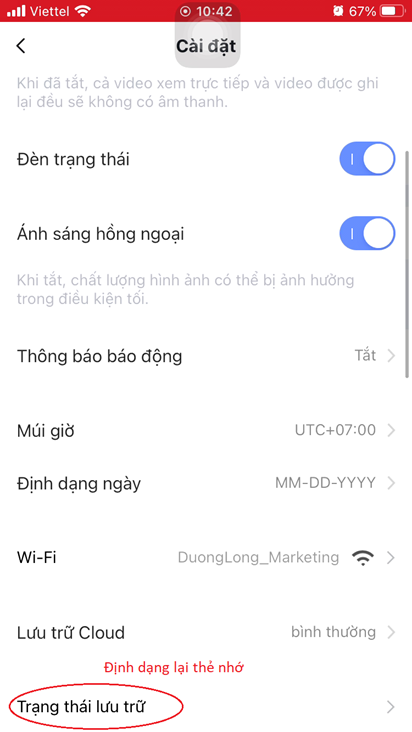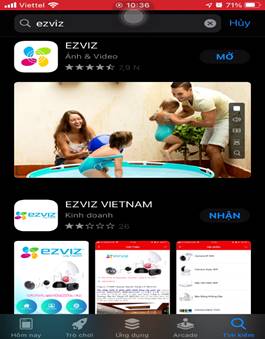BƯỚC 2: Tạo tài khoản ezviz và làm theo hướng dẫn
Tạo tài khoản mới:
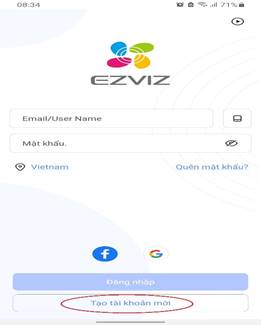
Điền thông tin tài khoản (lưu ý bỏ số 0 cho tất cả số điện thoại cần tạo)
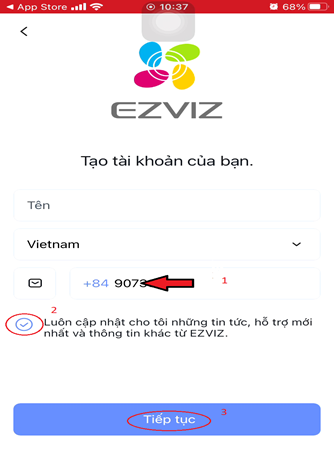
Nhập mã xác thực gửi về tin nhắn điện thoại
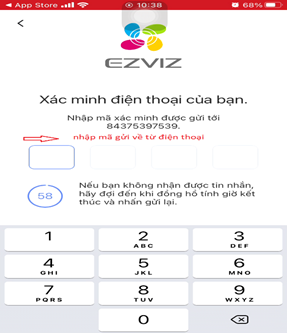
BƯỚC 3: Thêm camera vào phần mềm ezviz
Chọn vào dấu + dể thêm camera vào
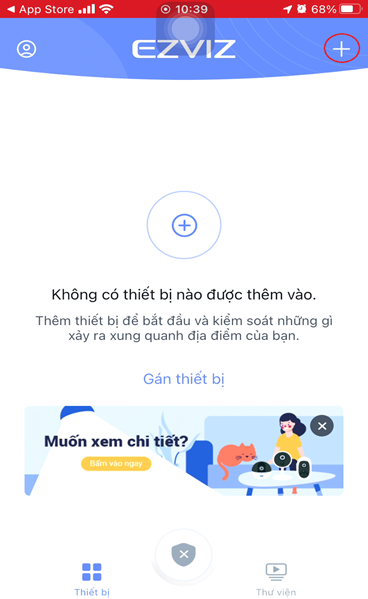
Quét mã QR được in phía dưới camera và làm theo hướng dẫn
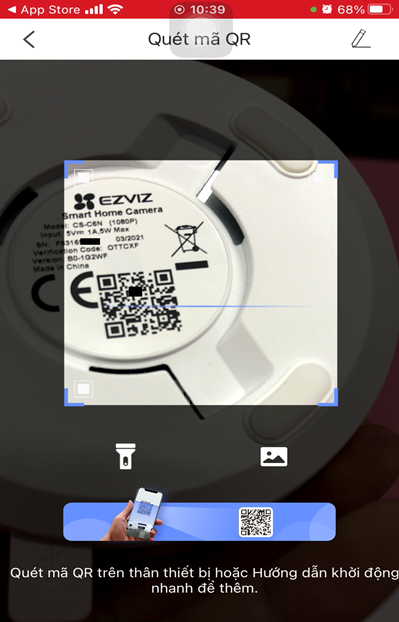
BƯỚC 4: Camera bắt đầu cấu hình và kết nối
Nhập mật khẩu wifi của gia đình vào (chú ý camera chỉ nhận wifi 2.4G)
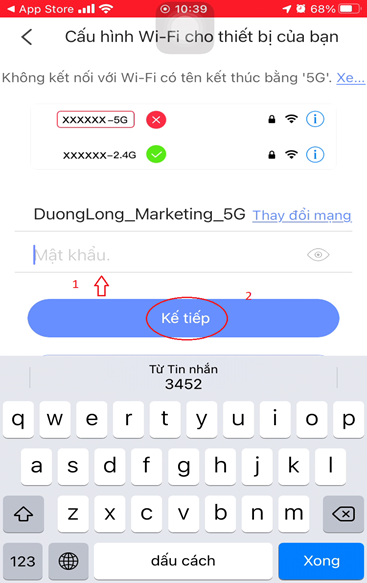
Chờ camera tự kết nối đến wifi của nhà
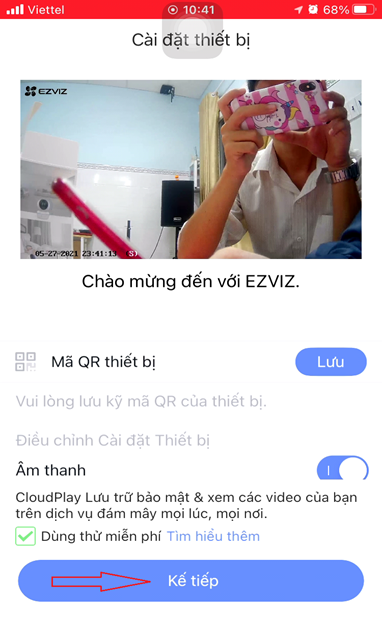
Chọn kế tiếp và đặt tên cho camera
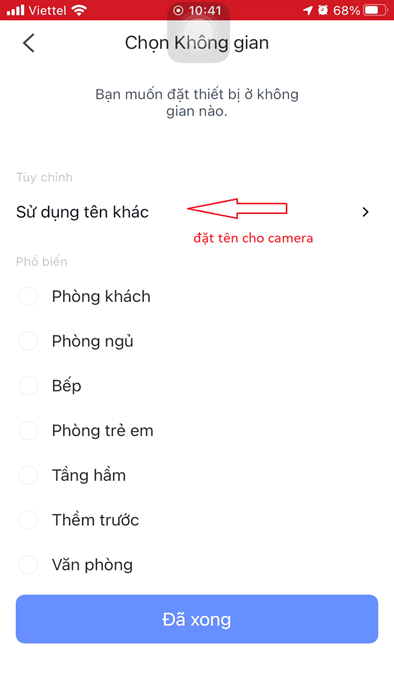
BƯỚC 5: Xem camera và cài đặt thông số
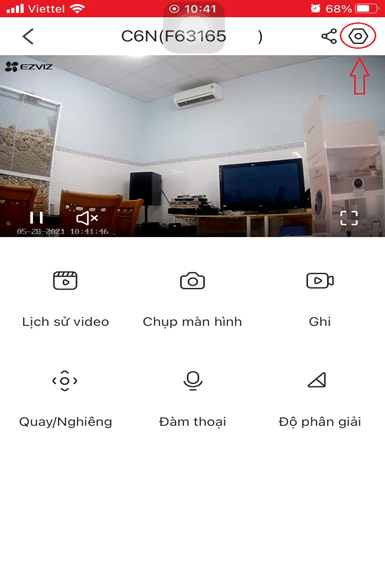
Chọn biểu tượng cài đặt và định dạng lại thẻ nhớ là có thể sử dụng